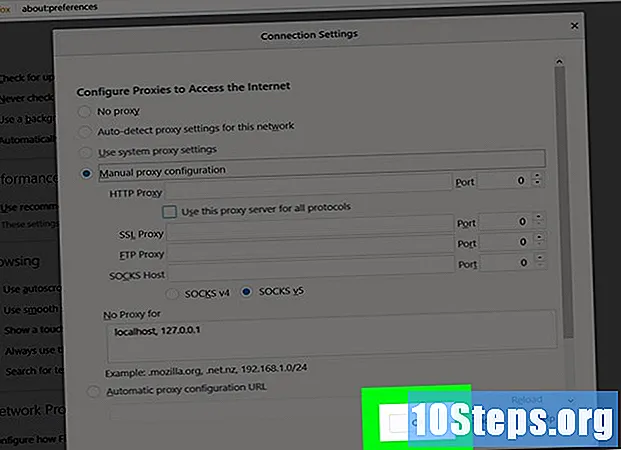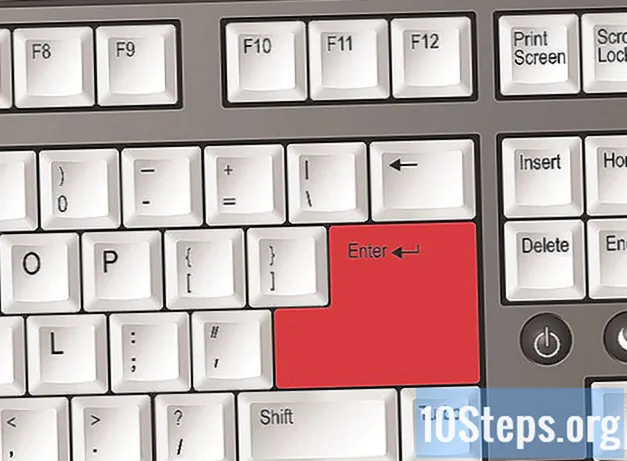
Contenido
Otras seccionesLa clonación en Minecraft es un nuevo comando de consola que se incluye en la actualización 1.8 lanzada el 2 de septiembre de 2014. El comando clonar (/ clone) permite a los jugadores copiar porciones de tierra mientras están en un mundo con trampas. Esta nueva característica es útil para acelerar el proceso de diseño de la elaboración de mapas.
Pasos
Método 1 de 2: Aprendizaje de comandos para la clonación básica
Cree un perfil de instantánea. Para hacer esto, abra el lanzador de Minecraft y seleccione "Nuevo perfil" en la esquina inferior izquierda para abrir el menú Editor de perfiles.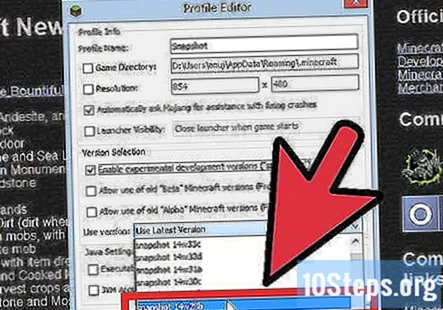
- En el cuadro Nombre de perfil en la parte superior, ingrese "instantánea" y, en la sección Selección de versión, marque la primera casilla denominada "Habilitar versiones de desarrollo experimental ('instantáneas')".
- En el menú desplegable Usar versión, seleccione “Instantánea 14w28b” y luego haga clic en “Guardar perfil” en la esquina inferior derecha.
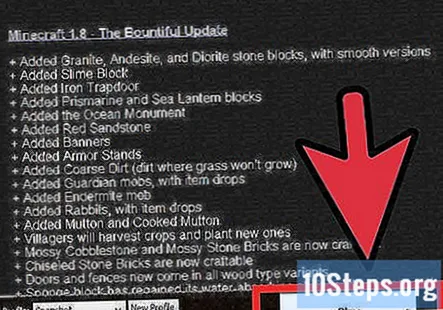
Inicie Minecraft usando el perfil de instantánea. Simplemente haga clic con el botón izquierdo en el menú desplegable en la esquina inferior izquierda del lanzador y seleccione la instantánea.
Abra un mundo creativo nuevo o preexistente.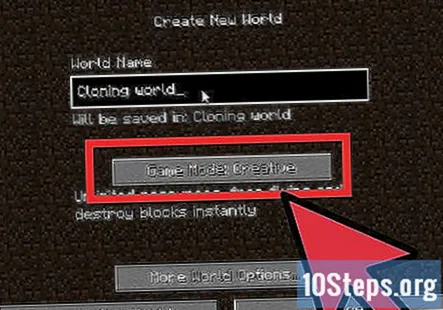

Presione F3 para que aparezca una superposición de información de estado. Esto debe incluir coordenadas para la ubicación actual de tu personaje, así como coordenadas para el bloque que está mirando.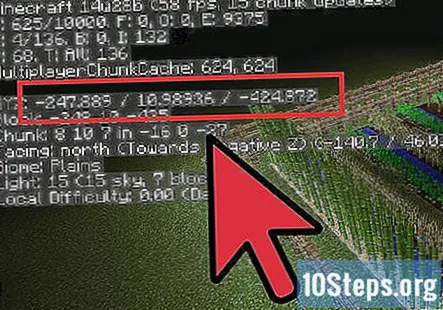
Determina tres conjuntos de coordenadas.
Abra el cuadro de chat presionando T. El cuadro de chat te permite insertar varios comandos de consola además de hablar con otros jugadores.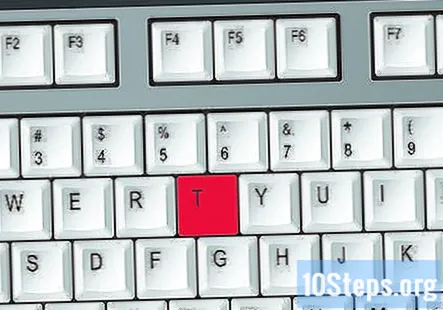
Escriba "/ clone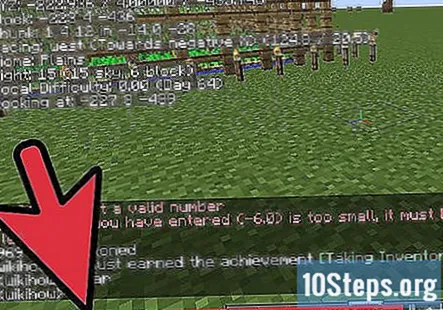
”(Sin las comillas). - No incluya los corchetes angulares en su comando y asegúrese de que estén separados por un espacio.
Presione Entrar para clonar el área seleccionada. A continuación, el área aparecerá en la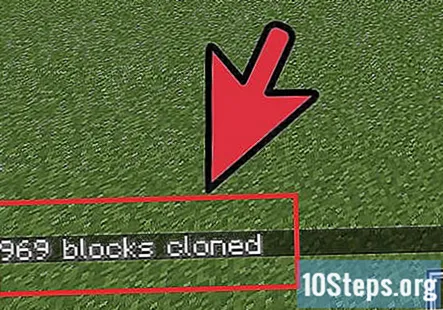
coordinar.
Método 2 de 2: uso de modos para clonación avanzada
Cree un perfil de instantánea. Para hacer esto, abra el lanzador de Minecraft y seleccione "Nuevo perfil" en la esquina inferior izquierda para abrir el menú Editor de perfiles.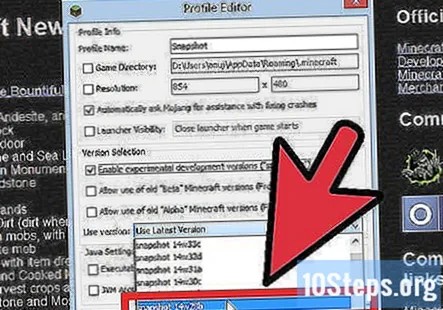
- En el cuadro Nombre de perfil en la parte superior, ingrese "instantánea" y, en la sección Selección de versión, marque la primera casilla denominada "Habilitar versiones de desarrollo experimental ('instantáneas')".
- En el menú desplegable Usar versión, seleccione “Instantánea 14w28b” y luego haga clic en “Guardar perfil” en la esquina inferior derecha.
Inicie Minecraft usando el perfil de instantánea. Simplemente haga clic con el botón izquierdo en el menú desplegable en la esquina inferior izquierda del lanzador y seleccione la instantánea.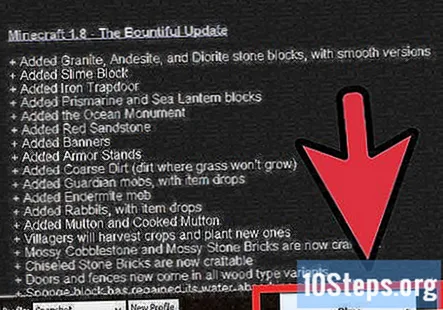
Abra un mundo creativo nuevo o preexistente.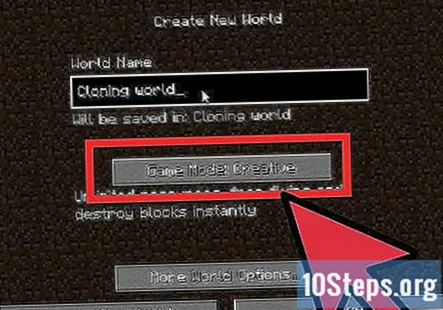
Presione F3 para que aparezca una superposición de información de estado. Esto debe incluir coordenadas para la ubicación actual de tu personaje, así como coordenadas para el bloque que está mirando.
Determina tres conjuntos de coordenadas.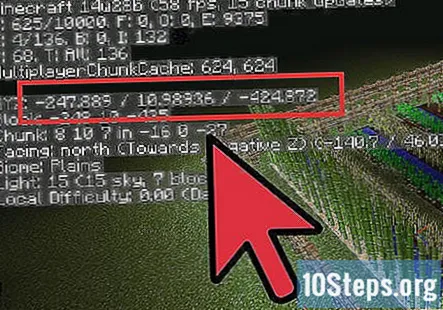
Abra el cuadro de chat presionando T. El cuadro de chat te permite insertar varios comandos de consola además de hablar con otros jugadores.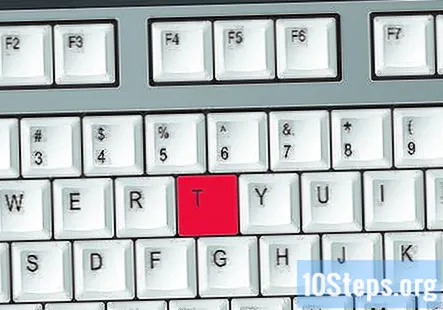
Escriba "/ clone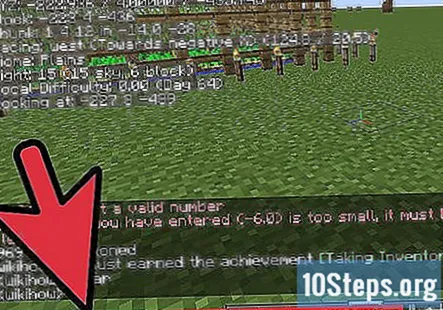
”(Sin las comillas). - No incluya los corchetes angulares en su comando y asegúrese de que estén separados por un espacio.
Este comando tomará el bloque con los números de coordenadas MÁS BAJOS en el espacio definido de los conjuntos 1 y 2 y lo desplazará a la posición especificada por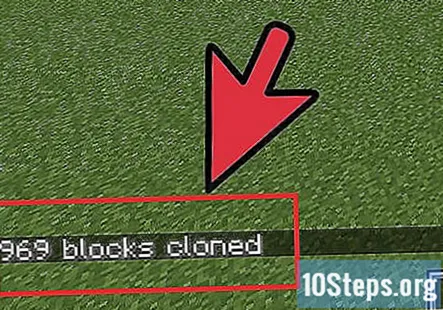
. - Los bloques restantes se llenarán desde esa posición llenando el área especificada.
- El número máximo de bloques que se pueden copiar es 32768, y devolverá un error si lo excede.
- Actualmente no existe la posibilidad de rotar un segmento clonado; la orientación seguirá siendo la misma.
Sepa lo que hace mode1. Esto especifica qué bloques se clonan.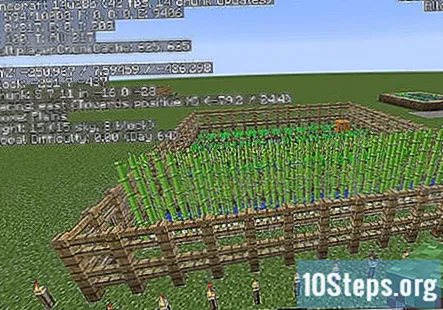
- Reemplazar. Si no especifica un modo1, este es el predeterminado. Este modo copia todos los bloques del área seleccionada.
- Filtrado. Elimina todo menos el tipo de bloque especificado. Por ejemplo, "/ clone 0 0 0 1 1 1 1 2 1 minecraft normal filtrado: piedra" solo clonará piedra del área.
- Enmascarado. Copia todos los bloques excepto el aire.
Sepa lo que hace el mode2. Use esto para cambiar la forma en que el clon interactúa con el mundo.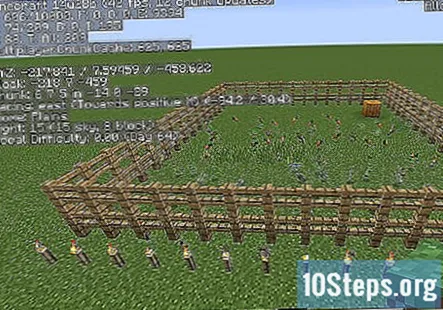
- Normal. Esta es la configuración predeterminada para mode2. Coloca el clon en el área especificada, pero mostrará un mensaje de error si hay alguna superposición.
- Moverse. Los bloques que se clonan se reemplazan con aire, lo que hace que el área parezca movida.
- Fuerza. Si el área donde aparece el nuevo clon hará que los bloques se superpongan, este modo obligará a reemplazar los bloques superpuestos.
Elija qué modo usar. Ahora que sabe lo que hace el modo 1 y el modo 2, elija el modo que agregará a su comando de clonación.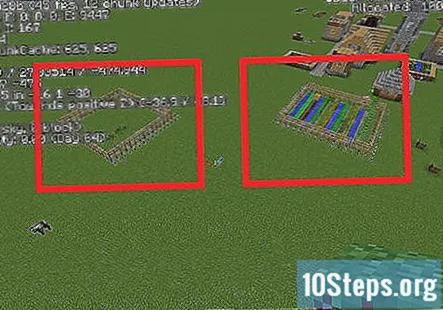
Inserte un modo después de las coordenadas del clon. Una vez que haya elegido un modo, insértelo después de las coordenadas que ingresó en el cuadro de chat.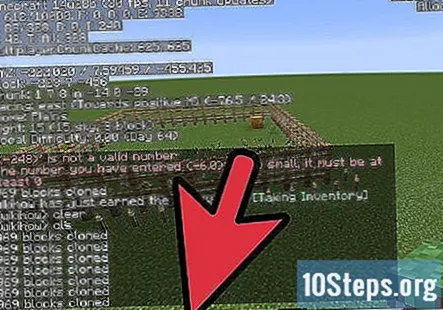
- Por ejemplo: "/ clone
mode1 mode2 ”. - Los modos son una parte opcional de la clonación que le dan al usuario más control sobre lo que se clona. Si no se especifica un modo, los modos predeterminados son "Reemplazar" para el modo1 y "Normal" para el modo2.
- Si se especifica un modo 1 y el modo 2 no, se establecerá por defecto en Normal y viceversa.
- Por ejemplo: "/ clone
Presione Entrar para clonar el área seleccionada. A continuación, el área aparecerá en la
coordinar y con los modos que agregó.
Preguntas y respuestas de la comunidad
¿Cómo engendro una persona en Minecraft?
Ingrese a la pestaña "miscelánea" y seleccione el huevo "aldeano", luego, haga clic derecho (o hacia la izquierda, según su esquema de control) en el suelo.
¿Puedo clonarme a mí mismo?
Actualmente no puedes clonarte a ti mismo. Mojang puede agregar la clonación en 1.12 pero no está confirmado.